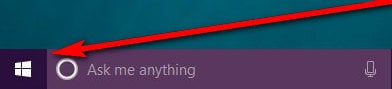Correctif : Windows Defender ne se met pas à jour dans Windows 10
De nombreux utilisateurs de Windows 10 se plaignent que Windows Defender, le programme antivirus résident du système d’exploitation, ne reçoit pas de mises à jour, que les mises à jour téléchargées et installées soient de petites mises à jour de définition ou de grandes mises à jour volumineuses. Dans ce cas, toutes les tentatives de l’utilisateur pour mettre à jour Windows Defender échouent, et Windows Defender indique que la raison de l’échec est des « problèmes de connexion », même si l’ordinateur dispose d’une connexion Internet parfaitement saine.
Heureusement, il existe de nombreuses solutions possibles à ce problème, voici les trois solutions les plus efficaces que vous pouvez utiliser pour résoudre ce problème :
Solution 1 : mettre à jour Windows Defender avec Windows Update
Si vous avez essayé de mettre à jour Windows Defender à partir du programme lui-même et que cela échoue en raison de « problèmes de connexion », la solution la plus logique est certainement d’essayer de mettre à jour Windows Defender à l’aide de Windows Update.
Ouvrir Le menu Démarrer.
Cliquez sur d’installation.
Cliquez sur Mise à jour et sécurité.
Cliquez sur Windows Update dans le volet de gauche.
Cliquez sur Vérifier les mises à jour dans le volet de droite.
Votre ordinateur va maintenant rechercher toutes les mises à jour disponibles.
Dès que les mises à jour disponibles pour Windows Defender sont détectées, elles commencent à se télécharger automatiquement. Après avoir téléchargé les mises à jour, elles seront installées – cette fois avec succès.
Solution 2 : mettre à jour Windows Defender à l’aide d’une invite de commande élevée
Vous pouvez également essayer de mettre à jour Windows Defender avec des privilèges élevés invite de commande.
Clic-droit Le menu Démarrer bouton pour ouvrir Menu WinX.
à l’intérieur Menu WinXCliquez sur Invite de commande (administrateur) ouvrir une étagère invite de commande.
taper cd /d « Program FilesWindows Defender » Entrer invite de commande et appuyez sur La touche Entrée.
taper mise à jour de la signature exe Entrer invite de commande et appuyez sur Entrer clé. Cela lancera la mise à jour de Windows Defender, j’espère qu’elle réussira.
Solution 3 : téléchargez manuellement le dernier package de mise à jour pour Defender
Si tout le reste échoue, en dernier recours, vous pouvez essayer de télécharger manuellement le dernier package de mise à jour pour Windows Defender.
aller ici.
Attendez que le package de mise à jour soit complètement téléchargé.
Après avoir téléchargé le package de mise à jour, ouvrez-le pour commencer à mettre à jour Windows Defender vers sa dernière version.